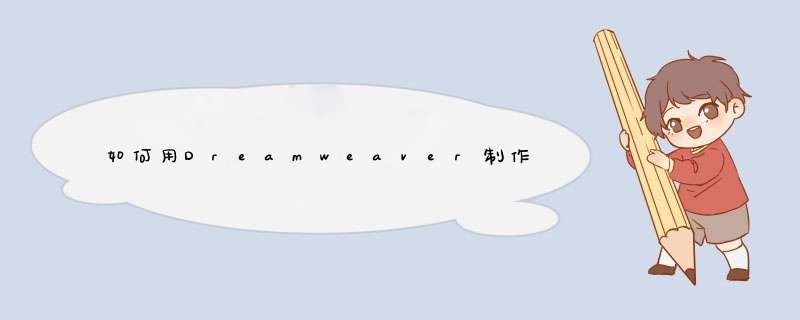
真不知那些站长,是如何制作网页
模板的。隔三岔五将网站来个大更新,不知道他们是怎么忙过来的。 告诉你这个秘密吧,其实是这样的,他们很多都是在“批发”网页,并且你的服务器中也有这样的“批发站”!这个东西就是——模板。常见的网页制作工具FrontPage和DreamWeaver中都有这项功能。如用DreamWeaver 30 制作网站的时候,使用模板就能减少大量的重复工作。 如何制作网页模板第一步、建立模板 1、创建模板的页面 最简单的方法是就将一个网页另存为模板文件,通过执行命令:File→Save as Template,DreamWeaver会在网站根目录中建立一个模板的文件夹——Templates来保存这个模板。 当然,其实也可以新建一个模板:Window→Templates,会出现Templates面板,单击右下角的New Template这个按钮,输入文件名之后,就建立好了一个空模板;再单击Open Template按钮打开这个模板,保存后自动存放在网站模板文件夹Templates当中。 新建、打开的模板页面和普通的网页基本没什么不同,同样还可以加入表格、层、、动画、脚本和设置页面属性等。 2、要设定可
编辑区域 设定模板可编辑
区域,一般来说是有两种方法的。 新建一个可编辑的区域:选择命令按钮:Modify→Template→New Editable Region。在空白区域中单击后执行该命令就可以将该区域变为可编辑的区域。 标记某一个区域为可编辑的区域:选择命令按钮:Modify→Template→Mark Selectin as Editable Region。如果某个区域已经有一些文字了,并且希望以后在新建的超文本文件中部分保留其内容,先选中该区域再执行标记命令就可以了。 取消可编辑的状态:选择命令:Modify→Template→Unmark Editable Region。执行命令后会d出一个对话框,其中有当前已有的可编辑的区域列表,选中要取消的区域名称,点击确认即可。 如何制作网页模板第二步、使用模板 1、根据模板来新建页面 d出该对话框,从模板列表中选取一个模板,出现的新页面中除了可编辑的区外均有背景,这个是不能进行修改的部分。空白处的Main编辑区就可一直接进行插入表格、文字或者等 *** 作,Exp编辑区要保留有原来的文字,修改或重新编辑也都可以。 2、对一个已有内容的页面应用模板 选择模板之后还会d出一个对话框,让您选择现有的孤的立内容保存到那个可编辑的区域。要是不想保留就直接选择“(none)”。 3、以全面更新站点更新模板 基于某一个模板建立了一些页面之后,对模板进行修改保存的时候,就自动d出了一个对话框,列出所有的使用了该模板的页面,询问是不是要更新。 还有另外一种方法是执行Modify→Template→Update Pages命令。也是非常方便的!
PSD是Photoshop的文件格式,不能直接在Dreamweaver中应用。你按照以下步骤来做:
1、用Photoshop打开PSD文件,进行编辑修改(PSD文件中的图层、文字等可以比较方便的修改);
2、把修改满意后的PSD文件,另存为JPG格式或者GIF格式的;
3、按照你的页面规划,用PHOTOSHOP把切成一块一块的小切片,然后输出HTML+的形式,这样,你可以得到一个HTM文件和一个装有N个切片的文件夹;
4、在Dreamweaver中打开HTM文件,对HTML网页进行编辑。
呵呵 菜鸟
下载的模板不像下载的后台文件 如:ASP JSP文件
那个可以用dreamweaver直接打开!
模板一般美化的比较好 都是用PHOTOSHOP作的
那就知道了吧? 用PHOTOSHOP打开后缀名是psd的文件
用dreamweaver打开html或htm的文件
懂了吗~~
不懂再问~~~在电脑某个盘新建个文件夹(最好英文名),假设名字叫做WEB在上面这个文件夹里面新建一个TMP文件夹,把你下载的模板放进去然后打开你上面用的软件新建一个HTML页面保存到刚才新建的文件夹然后点击菜单“站点”选择“新建站点”系统会提示你新建站点,然后你指定WEB文件夹为站点根目录,站点名字随便起然后选择菜单“修改”->“模板”-〉选择你下载的模板即可一:在dw当中你可以选择新建模版,然后以表格布局--插入可编辑区域--保存模版二:新建一个网页 然后选择“修改”--“套用模版到页”就OK了 这样你新建的网页就完全是模版的样式了只要单独修改模版 网页的样式会更新
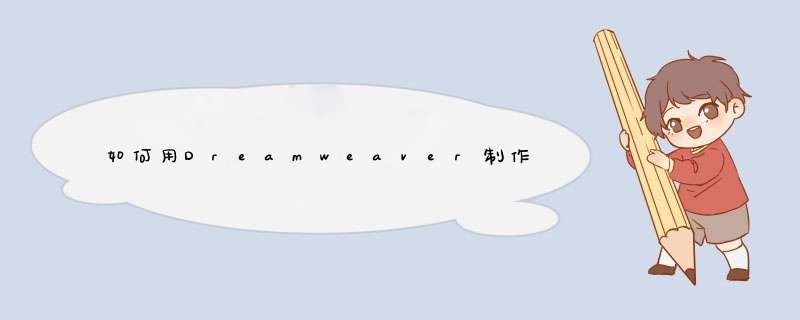

 微信扫一扫
微信扫一扫
 支付宝扫一扫
支付宝扫一扫
评论列表(0条)